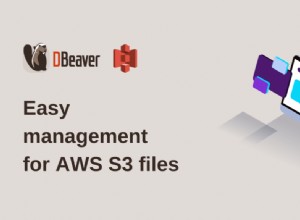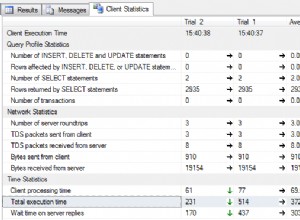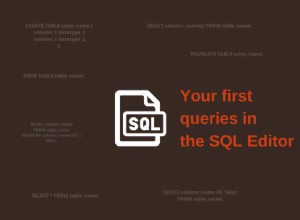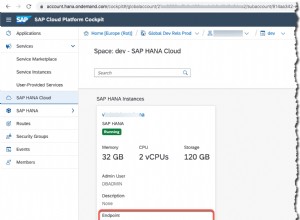DBeaver ist ein quelloffenes, voll ausgestattetes und plattformübergreifendes universelles Datenbankverwaltungstool und ein SQL-Client, der auf Linux-Betriebssystemen, Windows und macOS ausgeführt wird. Es unterstützt mehr als 80 Datenbankverwaltungssysteme, darunter PostgreSQL, MySQL, Oracle, SQL Server, SQLite, DB2, MS Access und viele mehr.
DBeaver-Funktionen
DBeaver hat die folgenden Schlüsselfunktionen:
- Es unterstützt jedes Datenbankverwaltungssystem mit JDBC-Treiber, kann aber auch andere externe Datenquellen mit oder ohne JDBC-Treiber verarbeiten.
- Es hat eine gut gestaltete und implementierte Benutzeroberfläche (UI) für Benutzerfreundlichkeit.
- Es bietet einen leistungsstarken SQL-Editor mit automatischer Vervollständigung von Schlüsselwörtern, Schemanamen, Tabellennamen und Spaltennamen.
- Es wird mit mehreren Plugins für verschiedene Datenbanksysteme und Verwaltungsdienstprogrammen für die ERD-Generierung, den Datenimport und -export (in einem geeigneten Format), die Datenübertragung, die Generierung von Scheindaten und vieles mehr geliefert.
- Es unterstützt Erweiterungen für die Integration mit Excel, Git und vielen anderen Tools.
- Es unterstützt auch Cloud-Datenquellen.
- Zusätzlich unterstützt es die Überwachung von Datenbankverbindungssitzungen und viele andere erweiterte Datenbankverwaltungsfunktionen.
DBeaver ist in zwei Varianten erhältlich:DBeaver Community Edition die kostenlos verwendet werden kann, und DBeaver Enterprise Edition die eine kostenpflichtige Version ist (Sie benötigen eine Lizenz, um sie zu verwenden); Es ist jedoch eine Testversion verfügbar.
In diesem Artikel zeigen wir verschiedene Möglichkeiten zur Installation von DBeaver Community Edition auf Linux-Systemen. Beachten Sie, bevor wir fortfahren, dass DBeaver erfordert Java 11 oder höher ausgeführt werden, wichtig ist, dass ab Version 7.3.1 alle DBeaver-Distributionen OpenJDK 11 enthalten Bündel.
DBeaver Community Edition über Snap installieren
Snaps sind eine coole und einfache Möglichkeit, Anwendungen auf Linux-Betriebssystemen zu installieren und auszuführen, da sie mit allen Abhängigkeiten einer Anwendung ausgeliefert werden. Um Snaps auszuführen , muss Ihr Linux-System über snapd verfügen installiert.
DBeaver hat einen Schnappschuss die Sie wie folgt installieren können. Die folgenden Befehle zeigen, wie snapd installiert wird und DBeaver snap (dbeaver-ce ). Wenn Sie bereits snapd haben installiert haben, kopieren Sie einfach den Befehl und führen Sie ihn aus, um dbeaver-ce zu installieren :
--------- On Ubuntu/Debian/Mint --------- $ sudo apt update && sudo apt install snapd $ sudo snap install dbeaver-ce --------- On n RHEL-based Systems --------- $ sudo dnf install snapd $ sudo ln -s /var/lib/snapd/snap /snap $ sudo snap install dbeaver-ce --------- On Arch Linux --------- $ git clone https://aur.archlinux.org/snapd.git $ cd snapd $ makepkg -si $ sudo systemctl enable --now snapd.socket $ sudo ln -s /var/lib/snapd/snap /snap $ sudo snap install dbeaver-ce
Installieren der DBeaver Community Edition über einen Paketmanager
DBeaver ist auch als 64-Bit-DEB verfügbar oder RPM Paket. Auf Debian und seinen Derivaten wie Ubuntu und zahlreiche andere können Sie DBeaver installieren und aktualisieren aus dem offiziellen Debian-Repository, indem Sie die folgenden Befehle ausführen:
$ wget -O - https://dbeaver.io/debs/dbeaver.gpg.key | sudo apt-key add - $ echo "deb https://dbeaver.io/debs/dbeaver-ce /" | sudo tee /etc/apt/sources.list.d/dbeaver.list $ sudo apt-get update && sudo apt-get install dbeaver-ce
Außerdem auf Ubuntu und seine Derivate einschließlich Linux Mint , Kubuntu , können Sie das PPA-Repository verwenden, um DBeaver wie folgt zu installieren und zu aktualisieren:
$ sudo add-apt-repository ppa:serge-rider/dbeaver-ce $ sudo apt-get update $ sudo apt-get install dbeaver-ce
Um DBeaver zu installieren über die DEB oder RPM 64-Bit-Paketinstallationsprogramm, laden Sie es herunter und installieren Sie es mit dem entsprechenden Paketmanager wie folgt.
--------- On Ubuntu/Debian/Mint --------- $ wget -c https://dbeaver.io/files/dbeaver-ce_latest_amd64.deb $ sudo dpkg -i dbeaver-ce_latest_amd64.deb --------- On RHEL-based Systems --------- $ wget -c https://dbeaver.io/files/dbeaver-ce-latest-stable.x86_64.rpm $ sudo rpm -ivh dbeaver-ce-latest-stable.x86_64.rpm
Sobald Sie DBeaver erfolgreich installiert haben , suchen und öffnen Sie es über das Systemmenü.
Wie man DBeaver unter Linux verwendet
Um eine neue Datenbankverbindung zu erstellen, klicken Sie auf die hervorgehobene Schaltfläche im folgenden Screenshot oder klicken Sie auf Datenbanken , und wählen Sie dann Neue Datenbankverbindung aus .


Suchen Sie Ihren Datenbanktreiber aus der Liste der Datenbanken, wie im folgenden Screenshot gezeigt. Klicken Sie dann auf Weiter . An dieser Stelle DBeaver wird versuchen, den ausgewählten Treiber herunterzuladen und zu installieren, wobei sichergestellt wird, dass Ihr Computer mit dem Internet verbunden ist.


Geben Sie als Nächstes die Datenbankverbindungseinstellungen ein (Datenbankhost, Datenbankname unter Servereinstellungen, Benutzername und Benutzerkennwort unter Authentifizierungseinstellungen). Klicken Sie dann auf Verbindung testen.


Wenn die Datenbankverbindungseinstellungen korrekt sind, sollten Sie die Datenbankserverdetails wie folgt sehen. Klicken Sie auf OK, um fortzufahren.

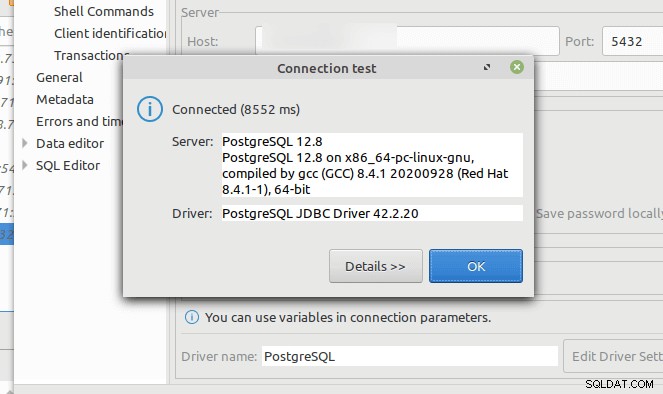
Schließen Sie nun die Einrichtung der Datenbankverbindung ab, indem Sie auf Fertig stellen klicken wie im folgenden Screenshot gezeigt.


Ihre neue Datenbankverbindung sollte nun unter dem Datenbanknavigator erscheinen Wie nachfolgend dargestellt. Um die SQL zu öffnen Editor, klicken Sie mit der rechten Maustaste auf den Datenbanknamen, wählen Sie dann SQL-Editor und dann SQL-Skript öffnen.


Zu guter Letzt, wenn Sie den dunklen Modus oder das Thema lieben, können Sie dorthin wechseln. Klicken Sie einfach auf Windows –> Einstellungen , und klicken Sie dann auf Erscheinungsbild . Dann unter dem Design Einstellung, wählen Sie Dunkel , und klicken Sie dann auf Anwenden und schließen.


Das ist alles, was wir in diesem Leitfaden für Sie hatten. Weitere Informationen zu DBeaver, einschließlich der Dokumentation, finden Sie auf der offiziellen DBeaver-Website. Sie können Kommentare zu diesem Leitfaden im Kommentarbereich unten hinterlassen.